有时候由于工作需要,常在PPT中应用个性化模板,那么在PPT中如何新建自定义PPT主题呢?我们一起来看看吧!首先打开PPT演示文稿,创建四张空白文档(连按四下enter键),点击工作栏【视图......
2022-05-05 183 自定义PPT主题
PPT 2013已经可以将演示文稿导出为视频文件,以视频的形式浏览幻灯片的内容。下面介绍PPT输出为视频的方法。
步骤1、打开“文件”菜单。打开要输出为视频的演示文稿后,单击窗口左上角“文件”标签,如图1所示。
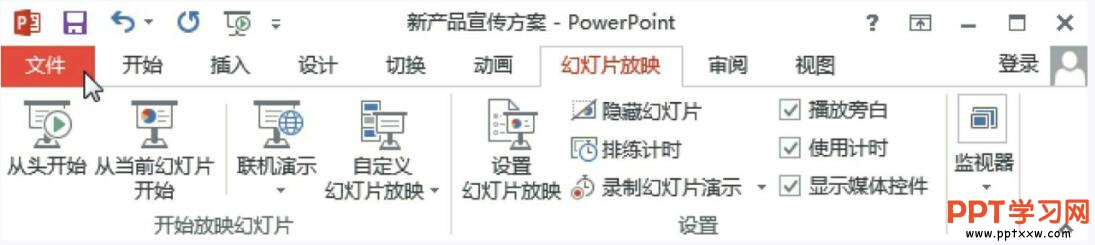
图1
步骤2、切换至“导出”面板。在打开的“文件”菜单中,切换到“导出”面板,如图2所示。
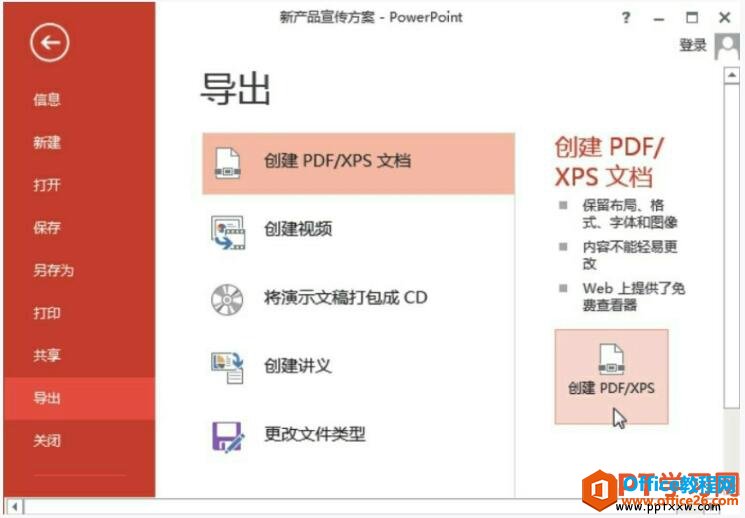
图2
步骤3、单击“创建视频”按钮。单击“创建视频”选项,在此面板中单击“创建视频”按钮,如图3所示。
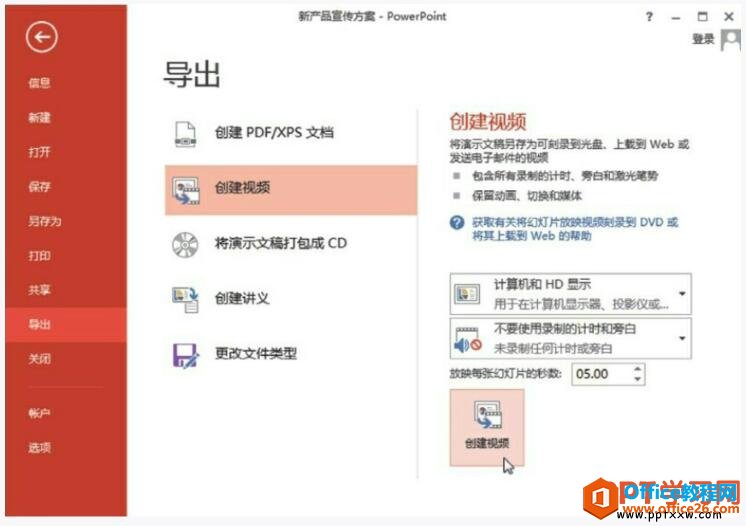
图3
步骤4、选择保存位置。在弹出的“另存为”对话框中,输入名称,选择视频文件保存的位置,如图4所示。
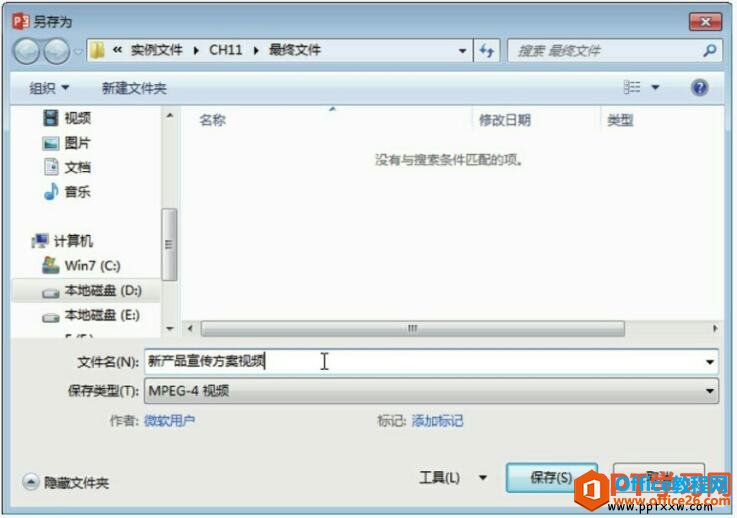
图4
最后我们单击“保存”按钮,等待文件输出完毕,到保存的位置,即可看到输出的视频文件,其实把ppt文件转换为视频文件非常的简单,很多朋友不知道ppt2013有此功能,还去外面查找其他工具,今天学了这节课以后,就知道怎么做了吧。
标签: PPT输出为视频
相关文章

有时候由于工作需要,常在PPT中应用个性化模板,那么在PPT中如何新建自定义PPT主题呢?我们一起来看看吧!首先打开PPT演示文稿,创建四张空白文档(连按四下enter键),点击工作栏【视图......
2022-05-05 183 自定义PPT主题

我们有时候在使用PPT过程中需要在PPT中批量插入图片三种方法,你知道怎样在PPT中批量插入图片吗?今天小编就教一下大家在PPT中批量插入图片三种方法。一、把多张图片批量插入到一张幻灯......
2022-05-05 355 PPT批量插入图片

如何在PPT中绘制倒金字塔的逻辑表达效果老规矩,方法看看效果。是一个倒金字塔逻辑思路表达,表达经过层层筛选总结,最后合作得以实现的表达。这种有立体的环形的金字塔怎么绘制呢?......
2022-05-05 491 PPT绘制倒金字塔效果

用PPT演示文稿的操作中,我们会根据需要进行背景设置,如果想使用电脑上的图片,例如团队照片、网上下载的图片,我们该怎么操作呢?第一步,在页面空白处,点击右键,点击【设置背景......
2022-05-05 261 PPT背景